วิธีการตั้งค่า gzip ใน. htaccess และการแก้ไขปัญหา
เผยแพร่แล้ว: 2025-02-25กำลังมองหาเร่งความเร็วไซต์ WordPress ของคุณหรือไม่? การเปิดใช้งานการบีบอัด GZIP ผ่าน. htaccess เป็นวิธีที่ง่ายและมีประสิทธิภาพในการปรับปรุงเวลาโหลดหน้าเว็บ
ในบทความนี้คุณจะค้นพบการบีบอัด GZIP วิธีการทำงานและวิธีการเปิดใช้งานผ่านไฟล์. htaccess ของคุณ นอกจากนี้เราจะครอบคลุมเคล็ดลับที่เป็นประโยชน์สำหรับการแก้ไขปัญหาทั่วไป
GZIP คืออะไรและทำงานอย่างไร?
GZIP เป็นวิธีการบีบอัดที่หดไฟล์เว็บไซต์ (เช่น HTML, CSS และ JavaScript) เพื่อให้โหลดเร็วขึ้น มันทำงานได้โดยการค้นหารูปแบบซ้ำในข้อความและแทนที่ด้วยรหัสที่สั้นกว่า
มันเหมือนกับเมื่อคุณซิปไฟล์พร้อมรูปภาพและข้อความเพื่อส่งทางอีเมล ไฟล์มีขนาดเล็กลงมากดังนั้นจึงส่งและดาวน์โหลดได้เร็วขึ้น ในทำนองเดียวกันเมื่อไฟล์เว็บไซต์ของคุณถูกบีบอัดด้วย GZIP เบราว์เซอร์“ ปลดซิป” พวกเขาอย่างรวดเร็วทำให้เนื้อหาของหน้าเว็บของคุณปรากฏเร็วขึ้น สามารถลดขนาดไฟล์ได้ 70-80%ทำให้เว็บไซต์ของคุณโหลดเร็วขึ้น
นี่คือวิธีการทำงาน:
- เซิร์ฟเวอร์บีบอัดไฟล์ให้มีขนาดเล็กลง
- ไฟล์ที่ถูกบีบอัดจะถูกส่งไปยังเบราว์เซอร์ของผู้เข้าชมแทนที่จะเป็นต้นฉบับขนาดใหญ่
- เบราว์เซอร์จะแกะกล่องออกโดยอัตโนมัติและแสดงเว็บไซต์ตามปกติ
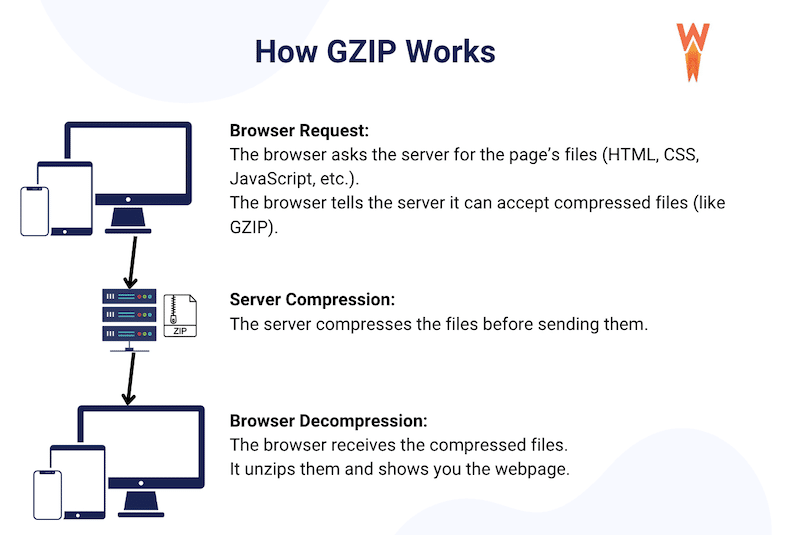
ในตัวอย่างด้านล่างเรามีตัวอย่างโค้ด 329 อักขระก่อนการบีบอัด GZIP หลังจากการบีบอัดมันเป็นเพียง 142 ตัวอักษร
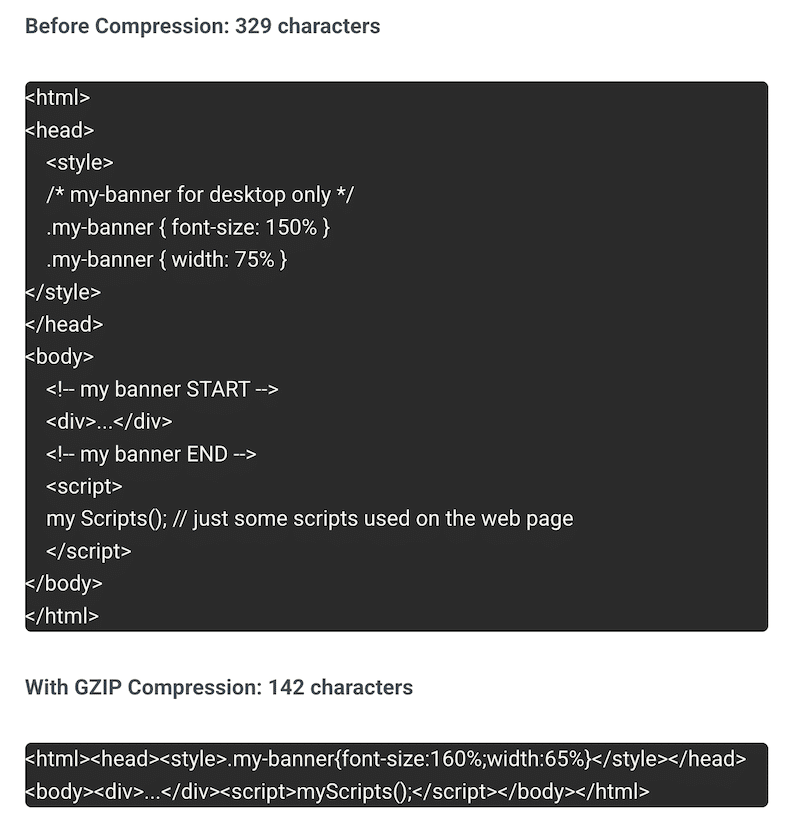
ประโยชน์ของการใช้ GZIP ในประสิทธิภาพของเว็บไซต์
เวลาโหลดเร็วขึ้น
GZIP ลดขนาดของไฟล์ HTML, CSS และ JavaScript ของคุณได้สูงสุด 70-90 ซึ่งหมายความว่าเบราว์เซอร์ดาวน์โหลดไฟล์ที่เล็กลงโหลดหน้าเว็บของคุณเร็วขึ้นมาก
- ไม่มี GZIP: เบราว์เซอร์ดาวน์โหลดไฟล์ขนาดใหญ่ที่ไม่บีบอัดซึ่งใช้เวลานานขึ้น
- ด้วย GZIP: ไฟล์มีขนาดเล็กลงและเร็วขึ้นในการถ่ายโอนเพื่อให้สามารถแสดงผลได้เร็วขึ้นบนหน้าจอของผู้เข้าชม
การใช้แบนด์วิดท์ที่ต่ำกว่า
ไฟล์ขนาดเล็กหมายถึงการถ่ายโอนข้อมูลน้อยลงระหว่างเซิร์ฟเวอร์และเบราว์เซอร์ซึ่งเป็นประโยชน์อย่างยิ่งสำหรับผู้ใช้มือถือหรือการเชื่อมต่อที่ช้าลง
ปรับปรุงสีที่มีความพึงพอใจมากที่สุด
Plentful Paint (LCP) ที่ใหญ่ที่สุดเป็นหนึ่งในสามเว็บหลักที่สร้างขึ้นโดย Google เพื่อวัดประสิทธิภาพของหน้าเว็บของคุณ สีที่มีความพึงพอใจที่ใหญ่ที่สุดวัดระยะเวลาที่มองเห็นได้มากที่สุด (เช่นภาพฮีโร่หรือพาดหัว) ใช้เวลาโหลด นี่คือช่วงเวลาที่ผู้ใช้รู้สึกว่าหน้าพร้อม - แม้ว่าองค์ประกอบเล็กน้อยจะยังคงโหลดอยู่
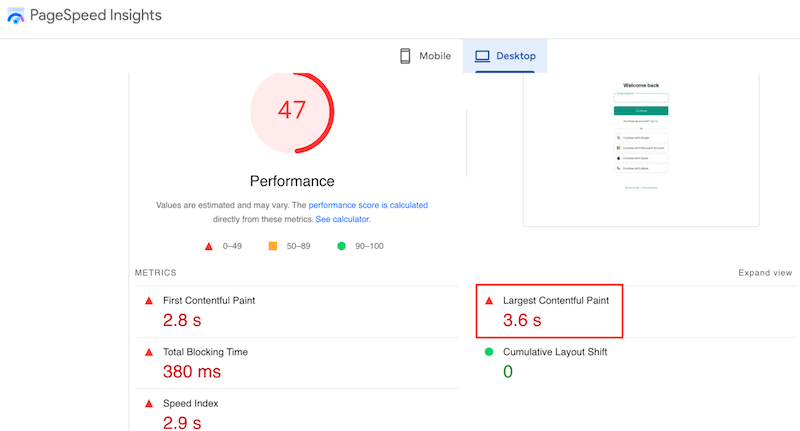
เพื่อปรับปรุง LCP Google แนะนำให้คุณใช้การบีบอัด GZIP หรือ Brotli ในความเป็นจริงเมื่อคุณทำการทดสอบประสิทธิภาพด้วยข้อมูลเชิงลึก pagespeed คุณอาจเห็นคำแนะนำในการ “ ใช้การบีบอัดข้อความ” ซึ่งมักหมายถึง GZIP หรือ Brotli
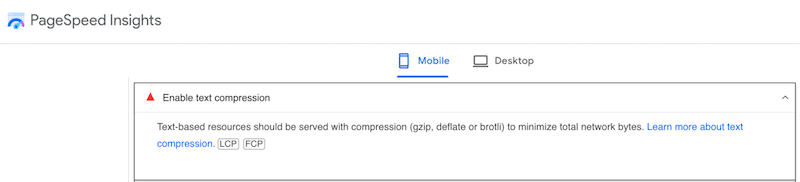
เหตุผล? GZIP ลดขนาดของไฟล์เว็บไซต์ของคุณและไฟล์ที่เล็กลงโหลดได้เร็วขึ้นช่วยให้ส่วนที่มองเห็นได้มากที่สุดในหน้า (LCP) ของคุณปรากฏขึ้นเร็วขึ้น
ปรับปรุง SEO
ในที่สุด Google ใช้ LCP เป็นปัจจัยการจัดอันดับ คะแนน LCP สีเขียวช่วยเพิ่มโอกาสในการจัดอันดับของคุณให้สูงขึ้น หาก LCP โหลดได้อย่างรวดเร็วผู้ใช้มีแนวโน้มที่จะอยู่บนหน้าเว็บมีส่วนร่วมกับมันและไว้วางใจเว็บไซต์ของคุณ นอกจากนี้ Google Rewards Fast เว็บไซต์ดังนั้นการจัดอันดับเครื่องมือค้นหาของเว็บไซต์ของคุณจะได้รับประโยชน์จากการปรับปรุงเวลาโหลดด้วย GZIP
การตั้งค่า gzip ใน. htaccess
ก่อนที่จะใช้การบีบอัด GZIP ในไฟล์. htaccess ของคุณให้ทำการตรวจสอบเล็กน้อย
ตรวจสอบว่า GZIP เปิดใช้งานแล้วบนเว็บไซต์ของคุณหรือไม่
วิธีที่เร็วที่สุดในการตรวจสอบว่า GZIP เปิดใช้งานแล้วบนเว็บไซต์ของคุณคือการใช้เครื่องมือเบราว์เซอร์ของคุณหรือไม่ คุณสามารถเข้าถึงได้จาก มุมมอง > นักพัฒนา > เครื่องมือนักพัฒนา จากนั้นเปิดแท็บ เครือข่าย และเลือก ส่วนหัว การดู“ GZIP” ถัดจากแถวการเข้ารหัสเนื้อหาหมายความว่า GZIP เปิดใช้งานบนเว็บไซต์ของคุณ
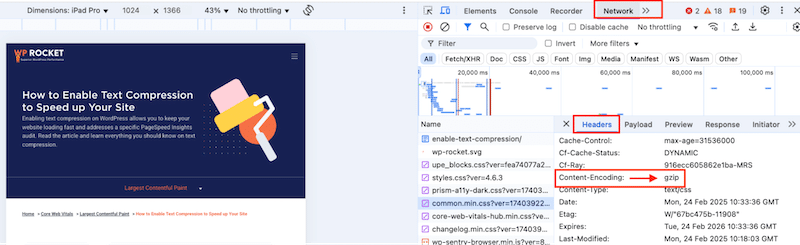
ค้นหาและสำรองไฟล์. htaccess ของคุณ
ไฟล์. htaccess อยู่ใน ไดเรกทอรีรูท ของการติดตั้ง WordPress ของคุณ (โฟลเดอร์เดียวกับ WP-config.php และ WP-admin) เปิดใช้งาน“ แสดงไฟล์ที่ซ่อนอยู่” ในไคลเอนต์ FTP หรือตัวจัดการไฟล์หากคุณไม่เห็น
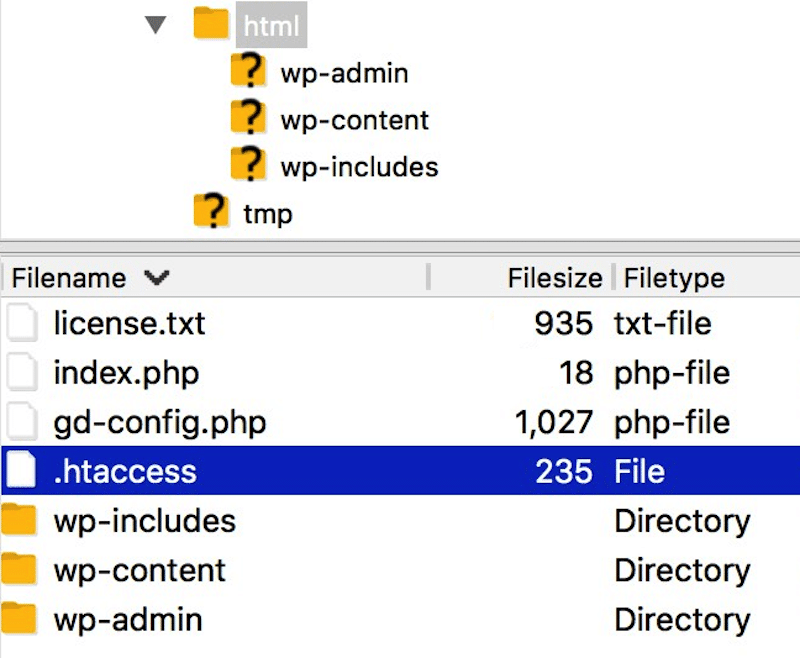
ไฟล์. htaccess เป็นไฟล์การกำหนดค่าที่สำคัญในเว็บไซต์ WordPress ของคุณและการเปลี่ยนแปลงที่ไม่ถูกต้องสามารถทำลายเว็บไซต์ของคุณได้ จำเป็นอย่างยิ่งที่จะต้องดำเนินการด้วยความระมัดระวังและทำการสำรองข้อมูลเว็บไซต์และไฟล์ของคุณ
ทำไม. htaccess จึงมีความสำคัญสำหรับการตั้งค่า GZIP
ไฟล์. htaccess เป็นไฟล์การกำหนดค่าเซิร์ฟเวอร์ Apache ที่ช่วยให้คุณตั้งค่าคำสั่งต่าง ๆ สำหรับเว็บไซต์ของคุณ ตัวเลือกหนึ่งคือการเปิดใช้งาน GZIP เพื่อบีบอัดทรัพยากรเช่นไฟล์ HTML, CSS และ JavaScript
การเพิ่มกฎ GZIP เฉพาะลงในไฟล์. htaccess ช่วยให้เซิร์ฟเวอร์บีบอัดไฟล์ก่อนส่งไปยังเบราว์เซอร์ของผู้ใช้ ในภาษาอังกฤษธรรมดาไฟล์. htaccess“ สื่อสาร” กับเบราว์เซอร์และเซิร์ฟเวอร์ของคุณเพื่อบีบอัดประเภทไฟล์ที่ระบุ (เช่น HTML, CSS, JavaScript ฯลฯ )
ข้อดีของการใช้. htaccess สำหรับการบีบอัด GZIP
การใช้. htaccess เพื่อเปิดใช้งาน GZIP หมายถึงการใช้การตั้งค่าต่าง ๆ สำหรับการบีบอัด GZIP โดยไม่ต้องแก้ไขการกำหนดค่าเซิร์ฟเวอร์หลัก สิ่งนี้จะช่วยลดการใช้แบนด์วิดท์โดยไม่ต้องเปลี่ยนการตั้งค่าหลักของเซิร์ฟเวอร์
คู่มือทีละขั้นตอนเพื่อเปิดใช้งานการบีบอัด GZIP ผ่าน. htaccess
นี่คือคู่มือทีละขั้นตอนเพื่อเปิดใช้งานการบีบอัด GZIP บนเว็บไซต์ของคุณโดยใช้ไฟล์. htaccess เพื่อเป็นการป้องกันไว้ก่อนเราขอแนะนำให้คุณสำรองเว็บไซต์ของคุณก่อนแก้ไขรหัสของไซต์ WordPress ของคุณ
ขั้นตอนที่ 1: เข้าถึงไฟล์. htaccess ของคุณ
- เชื่อมต่อกับเว็บไซต์ของคุณโดยใช้ไคลเอนต์ FTP (เช่น Filezilla)
- มองหาไฟล์. htaccess ในไดเรกทอรีรูท (โฟลเดอร์เดียวกับ wp-config.php และ wp-admin)
ขั้นตอนที่ 2: แก้ไขไฟล์. htaccess
- คลิกขวาที่. htaccess แล้วเลือก แก้ไข
- เพิ่มบรรทัดของรหัสต่อไปนี้ที่ด้านบนของไฟล์ รหัสนี้จะบอกเซิร์ฟเวอร์ว่าไฟล์ประเภทใดที่จะบีบอัด
<IfModule mod_deflate.c> # Compress HTML, CSS, JavaScript, Text, XML, and fonts AddOutputFilterByType DEFLATE application/javascript AddOutputFilterByType DEFLATE application/rss+xml AddOutputFilterByType DEFLATE application/vnd.ms-fontobject AddOutputFilterByType DEFLATE application/x-font AddOutputFilterByType DEFLATE application/x-font-opentype AddOutputFilterByType DEFLATE application/x-font-otf AddOutputFilterByType DEFLATE application/x-font-truetype AddOutputFilterByType DEFLATE application/x-font-ttf AddOutputFilterByType DEFLATE application/x-javascript AddOutputFilterByType DEFLATE application/xhtml+xml AddOutputFilterByType DEFLATE application/xml AddOutputFilterByType DEFLATE font/opentype AddOutputFilterByType DEFLATE font/otf AddOutputFilterByType DEFLATE font/ttf AddOutputFilterByType DEFLATE image/svg+xml AddOutputFilterByType DEFLATE image/x-icon AddOutputFilterByType DEFLATE text/css AddOutputFilterByType DEFLATE text/html AddOutputFilterByType DEFLATE text/javascript AddOutputFilterByType DEFLATE text/plain AddOutputFilterByType DEFLATE text/xml # Remove browser bugs (only needed for ancient browsers) BrowserMatch ^Mozilla/4 gzip-only-text/html BrowserMatch ^Mozilla/4\.0[678] no-gzip BrowserMatch \bMSIE !no-gzip !gzip-only-text/html Header append Vary User-Agent </IfModule>ขั้นตอนที่ 3: บันทึกและอัปเดตไฟล์. htaccess อีกครั้ง
- ไฟล์. htaccess ใหม่ของคุณควรมีลักษณะเช่นนี้:
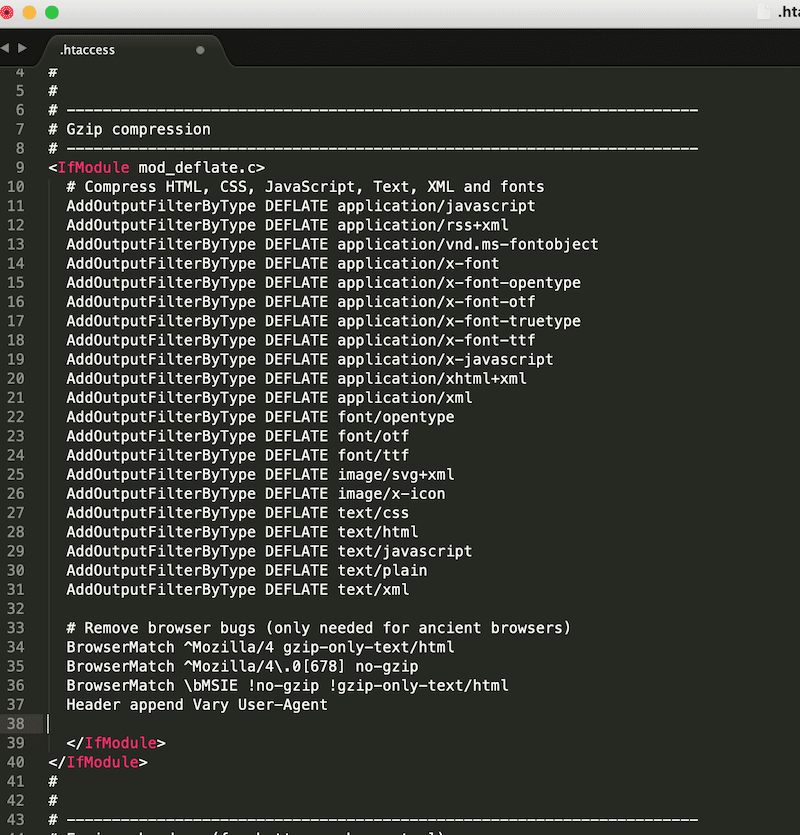
- บันทึกการเปลี่ยนแปลง
วิธีตรวจสอบว่าการบีบอัด GZIP ทำงานได้หรือไม่ (3 วิธี)
มีวิธีง่ายสามวิธีในการตรวจสอบว่าการบีบอัด GZIP ทำงานบนเว็บไซต์ของคุณหรือไม่

วิธีที่ 1: ตรวจสอบเครื่องมือ dev เบราว์เซอร์
- เปิดเครื่องมือนักพัฒนาเบราว์เซอร์ของคุณ (F12 หรือ Ctrl + Shift + I ใน Chrome)
- ไปที่แท็บ เครือข่าย และเลือกไฟล์
- ตรวจสอบส่วนส่วน หัว หากคุณเห็น“ การเข้ารหัสเนื้อหา: GZIP ” ดังนั้น GZIP จะใช้งานอยู่
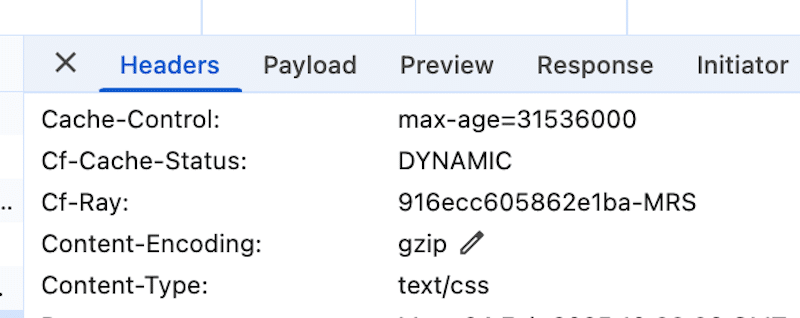
วิธีที่ 2: ใช้ข้อมูลเชิงลึก pagespeed หรือ gtmetrix
PageSpeed Insights และ GTMetrix วิเคราะห์ประสิทธิภาพของเว็บไซต์และ Core Web Vitals โดยใช้เทคโนโลยีประภาคาร ซึ่งรวมถึงคะแนนประสิทธิภาพคำแนะนำและเคล็ดลับที่สามารถดำเนินการได้เพื่อปรับปรุงความเร็วในไซต์ของคุณ นี่คือวิธีการตรวจสอบว่า GZIP เปิดใช้งานบนเว็บไซต์ของคุณหรือไม่:
- เปิดข้อมูลเชิงลึก pagespeed ( คุณสามารถทำตามขั้นตอนเดียวกันกับ GTMetrix )
- เรียกใช้การทดสอบและตรวจสอบผลการตรวจสอบ
- หากคุณเห็นคำเตือนเช่น“ เปิดใช้งานการบีบอัดข้อความ” GZIP จะไม่เปิดใช้งาน
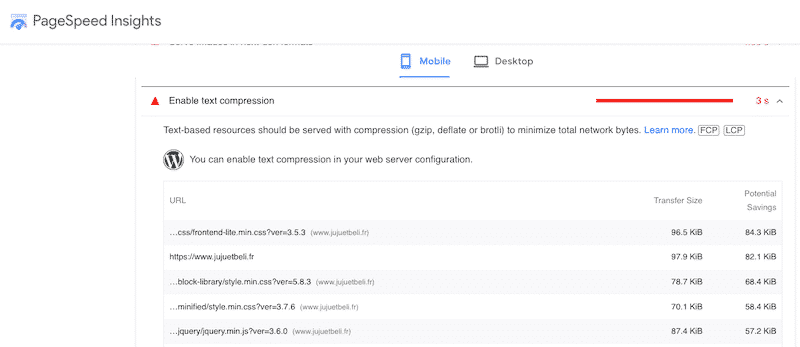
- หาก GZIP ทำงานอยู่การตรวจสอบนี้ควรปรากฏในส่วนการตรวจสอบที่ผ่าน
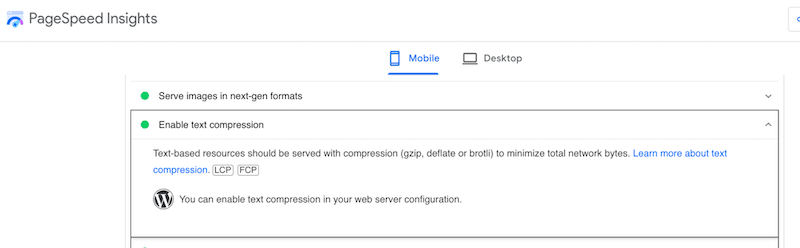
วิธีที่ 3: ใช้การทดสอบ GZIP ออนไลน์
เครื่องมือทดสอบ GZIP ออนไลน์ตรวจสอบว่าการบีบอัด GZIP ทำงานอยู่ในเว็บไซต์ของคุณหรือไม่ คุณป้อน URL ของเว็บไซต์ของคุณและเครื่องมือวิเคราะห์ว่าเซิร์ฟเวอร์ของคุณกำลังบีบอัดไฟล์ก่อนที่จะส่งไปยังเบราว์เซอร์ของผู้เข้าชม
- ไปที่ Gift of Speed GZIP แบบทดสอบ
- ป้อน URL เว็บไซต์ของคุณ
- รันการทดสอบโดยคลิกที่ปุ่ม ทดสอบ URL >>
- อ่านผลลัพธ์: มันจะบอกคุณว่าเปิดใช้งาน GZIP หรือไม่และใช้การบีบอัดมากน้อยเพียงใด
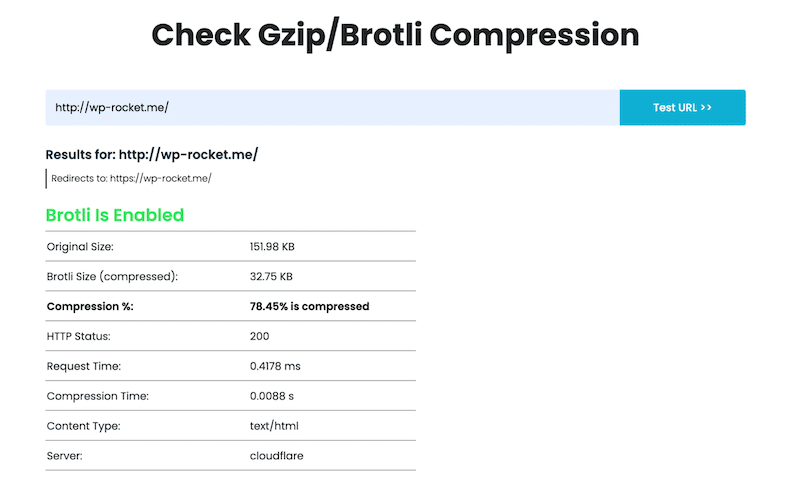
การแก้ไขปัญหาปัญหาทั่วไป
การบีบอัด GZIP มักจะทำงานได้ดี แต่ก็เป็นการดีที่จะตระหนักถึงปัญหาที่อาจเกิดขึ้น นี่คือปัญหาทั่วไปที่คุณอาจเผชิญกับการบีบอัด GZIP และวิธีแก้ไข
1. ไม่เห็นเนื้อหาทั้งหมดของคุณถูกบีบอัด
ปัญหา : หลังจากเปิดใช้งาน GZIP เนื้อหาบางอย่างอาจไม่ถูกบีบอัด
แก้ไข : ตรวจสอบให้แน่ใจว่าคุณได้แสดงรายการประเภทไฟล์ที่ถูกต้อง (HTML, CSS, JS) ในไฟล์. htaccess ของคุณสำหรับการบีบอัด
2. ปัญหาความเข้ากันได้ของเซิร์ฟเวอร์
ปัญหา : การบีบอัด GZIP กับ. htaccess ส่วนใหญ่ทำงานบนเซิร์ฟเวอร์ Apache หากคุณใช้เซิร์ฟเวอร์อื่นเช่น Nginx หรือ IIS การตั้งค่า. htaccess อาจไม่ทำงาน
การแก้ไข : ติดต่อผู้ให้บริการโฮสติ้งหรือผู้ดูแลระบบเซิร์ฟเวอร์ของคุณเพื่อตรวจสอบว่ารองรับ GZIP และถามเกี่ยวกับการตั้งค่าที่ไม่ซ้ำกันสำหรับเซิร์ฟเวอร์ของคุณหรือไม่
3. เครื่องมือทดสอบ
ปัญหา : เมื่อทำการทดสอบ GZIP เครื่องมือบางอย่างแสดงให้เห็นว่ามันใช้งานได้ แต่คนอื่น ๆ ก็ไม่ได้
การแก้ไข : ใช้เครื่องมือทดสอบที่เชื่อถือได้เช่นเครื่องมือนักพัฒนาเบราว์เซอร์หรือผู้ทดสอบออนไลน์ที่เชื่อถือได้เพื่อยืนยันว่า GZIP ทำงานและใช้งานได้
4. ความเข้ากันได้กับเซิร์ฟเวอร์ CDN หรือพร็อกซี
ปัญหา : หากคุณใช้เซิร์ฟเวอร์ CDN หรือพร็อกซี GZIP อาจไม่ทำงานที่ถูกต้องหากเปิดใช้งานการตั้งค่าการบีบอัดของตัวเอง
การแก้ไข : ตรวจสอบกับผู้ให้บริการ CDN หรือพร็อกซีของคุณเพื่อให้แน่ใจว่าการตั้งค่า GZIP ได้รับการตั้งค่าอย่างถูกต้อง คุณควรปรับการตั้งค่าบนเว็บเซิร์ฟเวอร์ของคุณและเซิร์ฟเวอร์ CDN/Proxy
โบนัส: วิธีทำให้การบีบอัด GZIP ง่ายขึ้นใน WordPress
วิธีที่ง่ายที่สุดและปลอดภัยที่สุดในการเปิดใช้งานการบีบอัด GZIP บน WordPress คือการใช้ปลั๊กอินประสิทธิภาพเช่น WP Rocket เครื่องมือจะใช้งานมากกว่า 80% ของแนวทางปฏิบัติที่ดีที่สุดเมื่อเปิดใช้งานและไม่จำเป็นต้องมีทักษะทางเทคนิค
ทันทีที่เปิดใช้งาน WP Rocket จะใช้การปรับให้เหมาะสมที่จำเป็นโดยอัตโนมัติเช่นการแคชหน้าการแคชเบราว์เซอร์ การบีบอัด GZIP การโหลดล่วงหน้าการเพิ่มประสิทธิภาพภาพที่สำคัญและการเรนเดอร์ขี้เกียจอัตโนมัติ
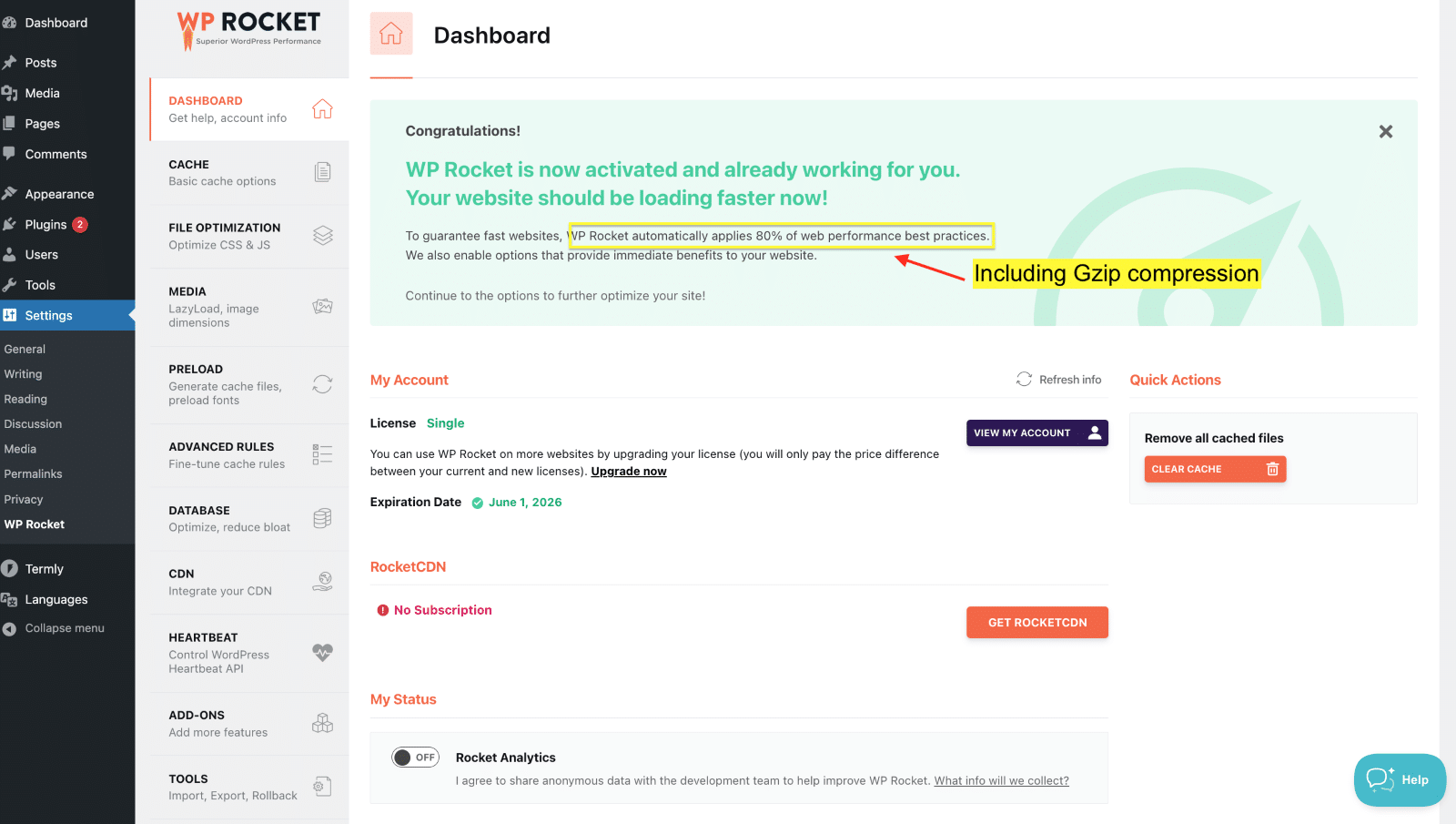
เมื่อเปิดใช้งาน WP Rocket ยังลดไฟล์ CSS และ JavaScript เพื่อลดขนาดของพวกเขาให้โหลดแคชและลิงก์เพื่อเร่งการส่งเนื้อหาและลดการโหลดเซิร์ฟเวอร์ ด้านบนคุณสามารถเปิดใช้งานคุณสมบัติคลิกเดียวเพื่อปรับปรุงความเร็วของเว็บไซต์ของคุณต่อไป นี่คือลักษณะของแท็บการเพิ่มประสิทธิภาพ CSS:

การตั้งค่าเซิร์ฟเวอร์ที่ปรับแต่งด้วยตนเองการแก้ไขไฟล์. htaccess หรือการเพิ่มรหัสเพิ่มเติมอาจมีความเสี่ยง ข้อผิดพลาดเล็กน้อยหนึ่งครั้งอาจทำลายเว็บไซต์ของคุณหรือใช้เวลาในการแก้ไข WP Rocket จัดการกับการยกที่หนักหน่วงทำให้เป็นโซลูชันที่เร็วขึ้นและปลอดภัยกว่าสำหรับการเพิ่มประสิทธิภาพการทำงานของไซต์ของคุณและเปิดใช้งานการบีบอัด GZIP
ห่อหุ้ม
คุณสามารถเร่งความเร็วไซต์ของคุณได้ทันทีโดยเปิดใช้งานการบีบอัด GZIP! ทำไมต้องรอ? เป็นกระบวนการง่ายๆที่ทำให้ไฟล์ของคุณเล็กลงปรับปรุงความเร็วในการโหลดและประสิทธิภาพโดยรวม คุณสามารถทำได้ด้วยรหัสด้วยตนเองผ่านไฟล์. htaccess หรือใช้ปลั๊กอินเช่น WP Rocket
ด้วย WP Rocket คุณจะไม่เสี่ยงกับการทำลายรหัสและคุณสามารถลองได้โดยไม่ต้องกังวลกับการรับประกันคืนเงิน 14 วัน
